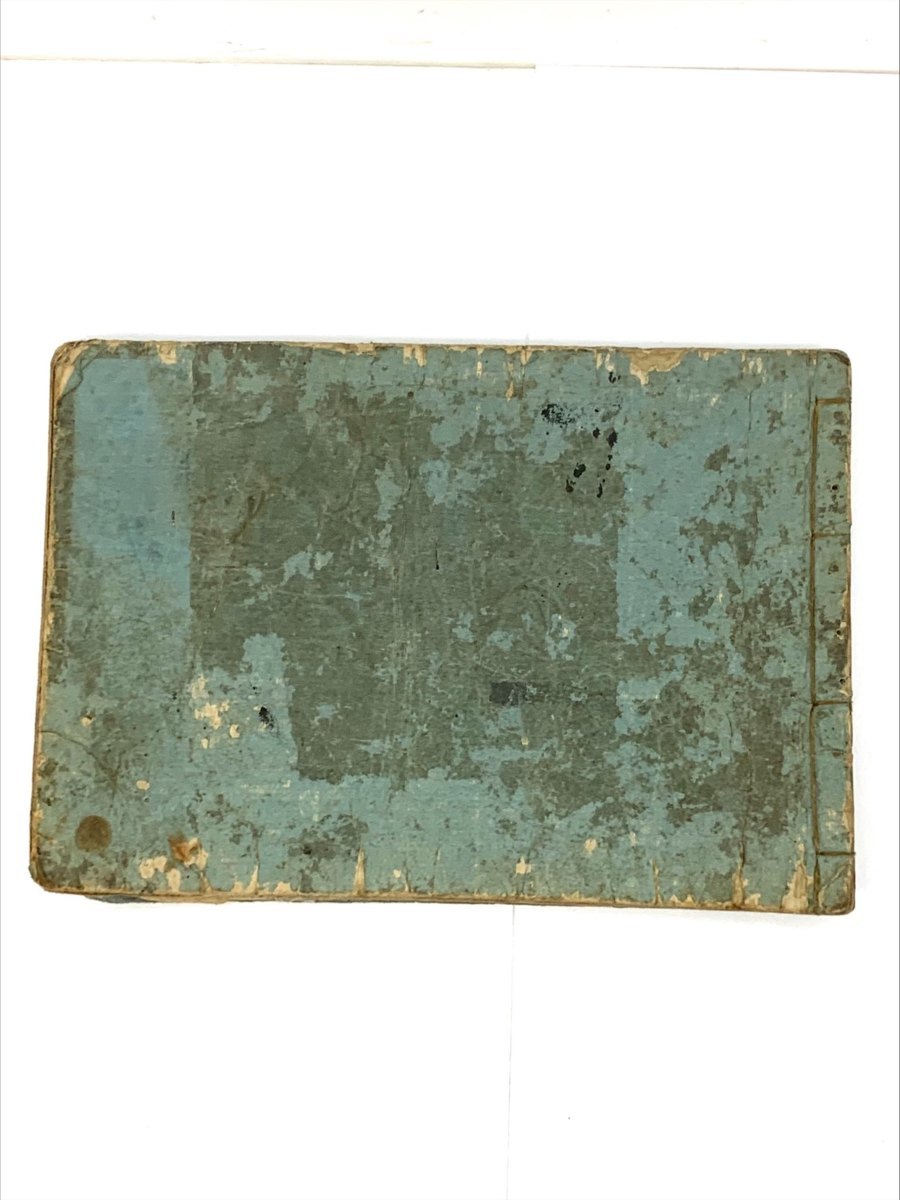| メーカー/原産地 | 国内 | 商品の状態 | 新品 |
|---|---|---|---|
| 発送国 | 国内 (日本) | ||
| 材料/素材 | Leadtek GTX680 GDDR5 2GB 4K対応 EFIブースト時1058MHz 2008-2012MacPro 最新のmacOS Monterey12.1まで対応 優れた電力効率で高パフォーマンスを発揮するGeForce GTX 680 1,536ユニットのCUDAコアで8ユニットのSMXを構成するNVIDIAの新アーキテクチャ「Kepler」を採用するGeForce GTX 680は、高いグラフィックス性能を優れた電力効率で実現。PCI Express 6ピン×2で動作可能。自動オーバークロック機能の「GPU Boost」により、GPUのポテンシャルを常に発揮し続けます。さらに本製品のコンデンサは、すべて日本製のソリッド・キャパシタを使用。-55℃から150℃までの動作温度、長寿命を実現しています。 Windows Leadtek GTX680をEFI化Mac ProでリンゴマークがでてBoot機能が使用できるようにしたものになります。<出品前の各動作チェック、メンテナンスについて> 毎回、起動後に全ての出力でリンゴマークが出てHDDを選択して選択されたOSで起動されるか確認済みです。 ベンチマークや動画再生YouTube4K動画での動作確認。HDMI・DisplayPort出力からの音声出力が可能か確認済みです。 掲載中のベンチマークの結果は毎回各3回テストした後の結果を掲載させていただいています。macOS MojaveやmacOS Catalina、macOS BigSur、macOS Montereyでも行なっています。2008MacProでもテストを行なっています。<macOS El Capitan> FANからの異音なし。 排気口の掃除。米Appleは12月13日(現地時間)、「macOS Monterey 12.1」および「macOS Big Sur 11.6.2」をリリースされました。「macOS Catalina」に対するセキュリティパッチ「Security Update 2021-008 Catalina」も併せて公開されています。当方もこれに従い非対応のMacProですがOpenCore Legacy上でmacOS Monterey 12.1とmacOS Big Sur 11.6.2のアップデートを行い動作することを確認しています。<当方がなぜmacOSに対応しているか毎回確認を行っているかの理由> ネットにたくさん公開されているromには当たり外れがあります。それがみんな同じではないということです。後オーバークロック仕様もあります。オーバークロック仕様はベースクロックの数字を引き上げる変更をしても意味がありません。そこだけ変更しても表示変更されただけでスピードはでてませんのでご注意ください。それからmac用のromとベースのBIOSによって相性があります。それによっては各macOSによって画面出力されなくなるものもあります。ですから毎回変更した後にチェックする必要があるということです。GTX680 4GBについてはネットで公開されているromは上段のDVIが出力されないタイプ。後はmacOS Sierra以前のOSには認識されないというタイプの2種類しかありません。 <YouTube 4K画面出力で鑑賞するための注意事項>ご存知ない方もおられるかもしれないので記載させていただきます。<4K出力可能なグラフィックカードを使用していても。>2021.10.28現時点ではMacでYouTubeを4K・8Kで見る場合はGoogleChromeのプラウザで見てください。safariやFireFoxでYouTubeを見た場合は最高画質が1080pまでしか対応していませんのでご注意ください。<2009MacPro~Mid2012MacProの非対応のmacOSをインストール後のUSB装置の接続についての注意事項> macOS Catalinaまでは、OSを起動後フロント2箇所のUSB装置、後方3箇所のUSB装置にUSB機器を接続しても問題なく使用できますが、macOS BigSurとmacOS Montereyの場合はOSを起動後にUSB機器を差し込んでも使用できませんのでご注意ください。使用される場合はOSを起動する前にUSB機器をMacProに接続してから起動させてください。そうすると認識されて動作もしてくれます。 最新macOS Montereyについて MontereyはMacProは正式には非対応ですがOpen Core Patcherなどを使用することによって最新のmacOS Montereyを非対応のMacProにダウンロードすることが可能になります。アップグレードされる方は自己責任でお願いします。Montereyをインストール後、BigSurやcatalinaと同じで日本語入力が出来なかったため「Google 日本語」をインストールして追加Apple純正の無線LANはBigSurインストール後は対応していません。パッチをあてることにより無線LANは使用可能になります。Bluetoothも標準装備されているもので使用可能です。macOS MontereyからNvidia Kelperの Metalが機能されなくなります。しかしNvidia Keplerのグラフィックジェネレーターのパッチをあてることでmetal機能が使用できるようになります。アプリなどのアニメーションの背景などが透き通るよになりカクつきなどがなくなります。 最新macOS BigSurについて BigSurはMacProは正式には非対応ですが現在はOpen Core Legacy Patcherを使用することによって最新のmacOS BigSurを非対応のMacProにダウンロードすることが可能になります。アップグレードされる方は自己責任でお願いします。 当方はOpen Core Legacy Patcherを使用してmacOS11.6ver.をインストール動作確認を行いました。 BigSurをインストール後、catalinaと同じで日本語入力が出来なかったため「Google 日本語」をインストールして追加 Apple純正の無線LANはBigSurインストール後は使用可能になります。 Bluetoothは標準装備されているもので使用可能でした。Open Core Legacyで起動することによりHDMI出力からの音声出力も可能になります。 最新macOS10.15Catalinaについて CatalinaはEarly2008からMid2012MacProは正式には非対応ですがCatalina patcherもしくはOpen Core Legacy Patcherを使用することによって最新のmacOS10.15 Catalinaを非対応のMacProにダウンロードすることが可能になります。アップグレードされる方は自己責任でお願いします。グラフィックカードと関係ないのですがmacOS15.3Catalinaにアップデート後のMacPro純正の無線LANやBluetoothは交換することなく使用できています。 macOS10.15Catalinaについて<Catalinaインストール後日本語入力で困っている方に解決法。> 純正の日本語入力だけだとひらがな変換ができない症状があり使用できなくて困っている方。「Google 日本語」をインストールして追加することでひらがなでも入力することができますのでもしよろしければ下のURLで試してください。 https://www.google.co.jp/ime/Open Core Legacyで起動することによりHDMI出力からの音声出力も可能になります。 Mac OS Catalinaにアップグレードするにあたり把握しておくべき注意点。 Mac OS Catalinaでは32ビットアプリが動かなくなります。元々AppleはOSアプリの64ビットへの移行を呼び掛けていましたが、今回のアップグレードにより古いアプリが使えないためご注意ください。 64ビット版となるアプリが用意されていれば問題なく使用できますが、アプリ自体の更新が進んでいない場合は利用できません。さらに、アプリだけでなくプリンターやスキャナーなどの周辺機器に関してもMac OS Catalinaに対応していない可能性もゼロではないため、事前に確認しておく必要があります。 また、32ビットアプリが動かなくなるだけでなく、アップグレードすることで、Office 2011 (一部、Office 2016も含む)などは使えなくなります。 Mac OS Catalinaは新たな機能が加わったことで使い勝手が良くなった点があり、かつセキュリティ性能も向上していることから高い評価を獲得しています。 しかし、OSをアップデートすることで発生する不具合を懸念し、最新バージョンにしないまま使用する人も少なくありません。アップデートを実行する際は、事前に不具合や注意点などを調査して把握してから行ってください。 今まで使っていたソフトウェアやアプリが対応していないことも考えられるため、気をつけなければいけません。Mac OS Catalinaをクリーンインストールする際は、トラブルを避けるために必ずバックアップを取ることも忘れないでください。 ELSA GTX680 GDDR5 2GB ベースクロック:1006Mhz ブーストクロック:1058Mhz ブーストリミット: 1202Mhz メモリークロック:6008MHz CUDAコア数:1536コア メモリー:GDDR5 2GB VRAM 256bit 出力ポート:DVI-I x1、DVI-D x1、DisplayPort x1、HDMI x1リンク速度:5.0GT/sMetal対応<APIアプリケーションプログラミングインタフェース>対応<osx El Capitan以降macOS MontereyからNvidiaのKepler Metalが機能しなくなっています。パッチをあてることにより使用可能になります。対応機種:Mac Pro Early 2008~2012 対応OS:Mac OS X 10.8.3Mountain Lion ~ macOS Monterey Windows XP、Vista、7、8、8.1、10 Boot Camp対応 DVI<最大2560x1600@60Hz> DVI-VGA<最大2560x1600@60Hz> DVI-HDMI<最大4K@30Hz> DisplayPort<最大4K@60Hz/30Hz> HDMI<最大4K@30Hz> HDMI-VGA<最大2560x1600@60Hz> HDMI-DVI<最大2560X1600@60Hz> 4K@60Hz表示にはSST対応モニターとmacOS10.10.3以降が必要です。 基本はmacOS上では4K@30Hzまでリンゴマークが出てBoot機能可能になります。Apple純正GTX680 mac editionも同じです。 4K<MSTタイプ>モニターで4K出力でDP出力で画面出力されない場合は、モニター側を設定しないといけません。メニューを開いてディスプレイの項目のMSTをオフからセカンダリに設定を変更することで4K@30Hzでもリンゴマークが出てBoot機能が可能です。 詳しい設定方法は各モニターのサイトを見て確認してください。 NVIDIAのGTX680の4K出力につきまして、画面表示の最高解像度が3360x1890までしか表示されないモニターがあります。 その際は、システム環境設定→ ディスプレイ → 解像度の変更をクリックする時、同時にoptionキーを押してクリックしてください。そうすれば、3840x2160が表示されるようになります。<もう少し解像度の表示領域が広くなってくれればな~と思う方は以下のアプリを試されて見てはいかがでしょうか?> 「Display Menu」「BestRes」「Resolutionator」「SwitchResX」などがあります。 MacProでmacOS 10.13.6High SierraまでHDMI Audio音声出力を有効にする方法。 <ターミナルを使用して実行するので自己責任でお願いします。> macOS上ではGTX680やGT640などはHDMIからの音声は出力されません。したがってHDMI Audio 1.1dmgをダウンロードマウントしてHDMIAudio.kextをターミナルを使用してインストールすることで<System Integrity Protection を無効にする必要があります。> HDMIから音声出力されるようになります。が現在、HDMI Audio 1.1dmgは削除されています。https://forums.macrumors.com/threads/guide-hdmi-audio.1499797/ macOS10.14MojaveからのMacProでHDMI、DisplayPortからの出力で音声出力を有効にする方法。 <当方では確認してHDMIとDisplayPortから音声出力されることを確認済みです。> 参考にこちらのURLを見てください。<試される方は自己責任でお願いします。> https://forums.macrumors.com/threads/hdmi-displayport-audio-fix.2147525/ macOS MojaveもOpen Core Legacyで起動することによりHDMI出力からの音声出力も可能になります。 <macOSCatalina・macOSBigSur・macOS MontereyからのHDMI出力で音声出力を有効にする方法> Open Core Legacyで起動することによりHDMI出力からの音声出力も可能になります。 付属品は、本体のみになります。 macpro用PCI-E6pin用ケーブル2本は付属しないので別途ご用意してください。 |
||
| 決済方法 | VISA, MasterCard, AMEX, JCB card, PayPal, LINE Pay, PayPay, コンビニ決済, Suica決済, あと払い(ペイディ), 銀行振り込み, ネットバンキング, Qサイフ | ||
| A/S情報 | A/Sセンターおよびメーカーまたは販売者にご連絡ください。 | ||
| 返品/交換 | 商品ページ上の詳細やお知らせ・ご注意を参考してください。 | ||














-
商品満足度
4.4 -
採点分布
-
5つ★
86%
-
4つ★
6%
-
3つ★
8%
-
2つ★
0%
-
1つ★
0%
-
5つ★
項目別評価
- つけ心地
-
満足です
99%
- 発色の良さ
-
満足です
94%
- 盛れ感
-
満足です
91%
- つけ心地
-
- 満足です
-
99%
- イマイチ
-
1%
- 発色の良さ
-
- 満足です
-
94%
- イマイチ
-
6%
- 盛れ感
-
- 満足です
-
91%
- イマイチ
-
9%
-
4 5ien*** 2025-01-28 07:17:37
ワイドのタイプを購入。けっこうな広さと高さがあるので圧迫間もなく過ごせます!
-
4 5khu*** 2025-01-28 03:17:37
夫が使用。とても涼しい、と喜んでいたのですが。
使用始めて3日ほどで、右側のファンから異音が発生。髪の毛か、服の繊維か何かが入ったのかな、と最初は思ってたのですが、さらに2日後に、左のファンも。カラカラカラカラ、と。音量は、他人には聞こえにくい程度ですが、着けている本人には気になります。風量が弱では聞き取りにくいですが、中、強にするとよく聞こえます。
初期不良なのか、何なのか、原因が判りません。
↑↑↑
上記レビューを投稿から数日後に、
ショップ担当者様から、交換のご連絡を頂きました!
新しく送られて来た商品は、まだ使用2週間程ですが異音はありません。
1年間の保証があるので、安心です!!
ありがとうございましたm(_ _)m -
4 5vrb*** 2025-01-27 05:17:37
見た目は海外製品!と言うクォリティですが、お安いのでしばらく遊べたらいいと思います。
-
5 5coz*** 2025-01-26 04:17:37
リビングのカーテンで3カ所交換が必要で1カ所が丈幅が大きくなかなか市販品を探したがありませんでした。年度末にどうしても代えたくてこちらのお店で注文しました。年内に配送され価格がリーズナブルなのに品質もなかなかの品でした。今回は、冬でしたのでシックにブラウンにしましたが、春になったら今度は、明るめの色に変えてもこの価格ならリピート出来ると思います。
-
5 5jiz*** 2025-01-24 05:17:37
すばやい配送どうもありがとうございます。あまりの速さにびっくりしております。早速飾って、あとは待つばかりです。
-
5 5psv*** 2025-01-23 05:17:37
ボタン操作は単純で、すぐ覚えてくれました。
音量もちょうどいいかとおもいます!
プレゼントC -
4 5nfc*** 2025-01-23 02:17:37
ジャケットとワンピースのサイズが別々に選べるとなお良かったです。
商品自体には満足してます。 -
5 5kju*** 2025-01-22 07:17:37
まず4灯か6灯で迷うが、10畳くらいのリビングにするから、4灯にする。もしアレでも別の部屋に使えると思い決断。他の人のレビューを見ていてホワイトにしてハズレを見かけず。ホワイトにして、圧迫感はなく、ちょいおしゃれ。他の方が写真を載せている綺麗な写真なので、私は素朴な写真。これが現実。クリームにすればもう少し味がでた感じになったかなと。色は部屋のバランスでお好みに…始めは別のレダにしようとしていたが、たまたまいい色が取り寄せなのと、レダの買おうとしていた電球高いし、レダの方が上位互換だなと思いました。開けてみると、シルバー部分にサビのタレあとみたいな、なんや展示品かまあいいかと思い、注意のシール邪魔や糊がつく、水やお湯でこすり、若干メタル部分に傷がつき、ああっとなり、糊をとり、筋トレと思いヨイショ。化粧ナット下に置いてカチッとしたから、あれま。また外してナットをポッケに入れ開始。部屋に対して平行か垂直かどちらがオシャレか迷いながらつける。2人は楽。独り身。
次はリモコンや。電池入れて、壁に取り付ける為ゴリゴリ。リモコン取付完了。
調光調色電球や。説明書みてもちょっと?
他の人のレビューを見る。ようやく1人電球に触れてる!よしっ!!
始めに電球マイナス方式をして失敗。
四つ付けて、壁オフ、そして壁オン。
3秒ルール発動。落ちてフーフーしてカポ。
じゃなくて、壁オンリモコン登録しないと反応ないから、1~4のリモコンのどれでもよくないが4.3.2.1を期待してやったが失敗。4灯全て4番に登録できたが、その後の3.2.1できない。
電球を外して登録しようとしたが失敗。
次に電球プラス方式だ。こっちが、正解!
1個ずつ付けて3秒以内に1~4のどれか上ボタンを押す。組み合わせを考えるのが面倒だったので、1~4それぞれ1灯ずつ登録した。試してはないが、あらかじめこの2灯を点けたいってときは、その2灯(3灯)電球を付け3秒ルールをやれば、一つの番号で2灯登録や(3灯)できると思う。たぶん。私は、1番号1灯にしたが。お好みかと。あと、ぶら下がってる紐がシャレオツ感を減なので、上に巻いた。この紐でも切替可。1灯が思ったより明るいので、4灯フルの時は、私は少なそうだ。暖色昼白色調整可。解除とかも説明書に載ってます。リモコンがもう少し多機能ならなお良し!お役に立つかな!!